Operation Manual
Table Of Contents
- Acronis Backup and Security 2010
- Inhaltsverzeichnis
- Vorwort
- Installation und Deinstallation
- Erste Schritte
- 6. Übersicht
- 7. Alle beheben
- 8. Konfigurieren der Grundeinstellungen
- 9. Verlauf und Ereignisse
- 10. Assistent
- Standard-Ansicht
- Profi Modus
- 16. Oberfläche
- 17. Antivirus
- 17.1. Echtzeitschutz
- 17.2. Prüfvorgang
- 17.3. Vom Prüfvorgang ausgeschlossene Objekte
- 17.4. Quarantäne
- 18. AntiSpam
- 19. Kindersicherung
- 20. Privatsphärekontrolle
- 20.1. Status der Privatsphärekontrolle
- 20.2. Antispyware/Identitätskontrolle
- 20.3. Registrierung prüfen
- 20.4. Cookie-Kontrolle
- 20.5. Skript-Kontrolle
- 21. Firewall
- 22. Schwachstellen
- 23. Verschlüsseln
- 24. Spiele-/Laptop-Modus
- 25. Heimnetzwerk
- 26. Aktualisierung
- Integration in Windows und Third-Party Software
- 27. Integration in das Windows Kontextmenu
- 28. Integration in Web-Browser
- 29. Integration in Instant Messenger Programme
- 30. Integration in Mail Clients
- 30.1. Konfigurationsassistent
- 30.1.1. Schritt 1/6 - Einführung
- 30.1.2. Schritt 2/6 - Ausfüllen der Freundes-Liste
- 30.1.3. Schritt 3/6 - Bayesianische Daten löschen
- 30.1.4. Schritt 4/6 -Trainieren des Bayesian-Filters mit legitimen E-Mails
- 30.1.5. Schritt 5/6 - Trainieren des Bayesian-Filters mit Spam-Mails
- 30.1.6. Schritt 6/6 - Assistent abgeschlossen
- 30.2. Antispam Symbolleiste
- 30.1. Konfigurationsassistent
- Wie man
- Fehlediagnose und Problemlösung
- 33. Problemlösung
- 33.1. Installationsprobleme
- 33.2. Acronis Backup and Security 2010 Dienste antworten nicht
- 33.3. Datei und Druckerfreigabe im Wi-Fi (Drathlos) Netzwerk funktioniert nicht.
- 33.4. Antispamfilter funkioniert nicht richtig
- 33.5. Entfernen von Acronis Backup and Security 2010 fehlgeschlagen
- 34. Support
- 33. Problemlösung
- Glossar
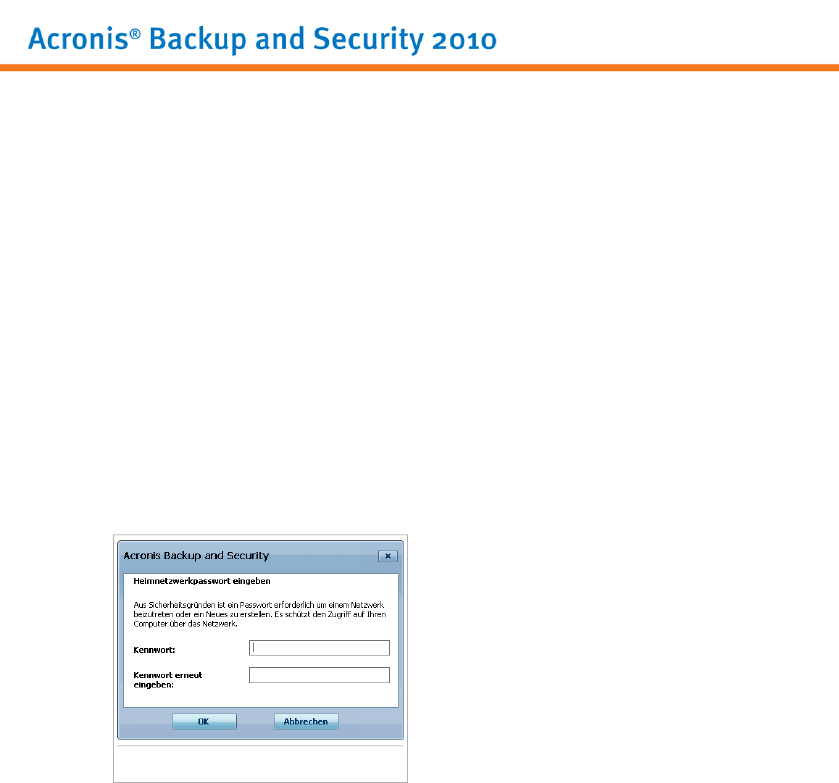
15.1. Schnellmaßnahmen
Anfangs steht nur eine Schaltfläche zur Verfügung.
● Netzwerk beitreten/erstellen - bietet Ihnen die Möglichkeit ein
Netzwerkpasswort einzustellen, um dem Netzwerk beizutreten.
Nach dem Beitreten zum Netzwerk werden mehrere Schaltflächen erscheinen.
● Netzwerk verlassen - bietet Ihnen die Möglichkeit das Netzwerk zu verlassen.
● Computer hinzufügen - erlaubt es Ihnen Computer dem Netzwerk hinzuzufügen.
● Alle prüfen - bietet Ihnen die Möglichkeit alle verwalteten Computer gleichzeitig
zu prüfen.
● Alle aktualisieren - bietet Ihnen die Möglichkeit alle verwalteten Computer
gleichzeitig zu aktualisieren.
15.1.1. Dem Acronis-Netzwerk beitreten
Um dem Acronis Home-Netzwerk beizutreten, befolgen Sie diese Schritte:
1. Klicken Sie Netzwerk aktivieren. Sie werden dazu aufgefordert, das Passwort
für die Home-Verwaltung zu konfigurieren.
Passwort konfigurieren
2. Geben Sie das selbe Passwort in jedes der Editierfelder ein.
3. Klicken Sie auf OK.
Sie sehen den Namen des Computers in der Netzwerkübersicht.
15.1.2. Computer zum Acronis-Netzwerk hinzufügen
Um einen Computer zum Acronis Home-Netzwerk hinzuzufügen, müssen Sie zuerst
das Passwort der Acronis Home-Verwaltung auf dem entsprechenden Computer
konfigurieren.
Um einen Computer zum Acronis Home-Netzwerk hinzuzufügen, befolgen Sie die
folgenden Schritte:
Netzwerk
96










